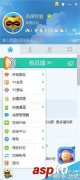正常我们合并多篇文档,都是将每一篇文档打开,选择复制粘贴到一个文档中,这样不仅很麻烦,而且格式也会乱。下面我们要分享的方法,不仅格式不会乱,而且效率还很高。
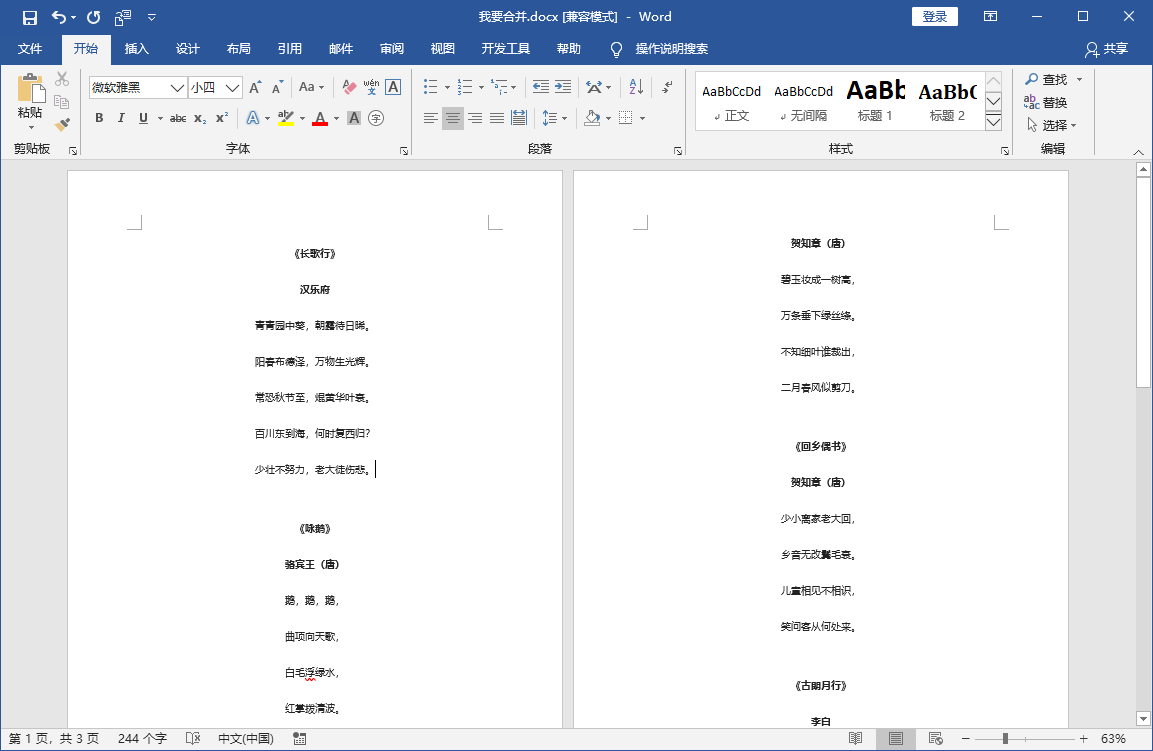
一、多篇文档合并
1.文件整理
首先将需要合并的Word文件,集中在一个文件夹里,如果对合并顺序有要求的话,最好在文件夹里排好顺序,然后再新建一个空白的Word文档。
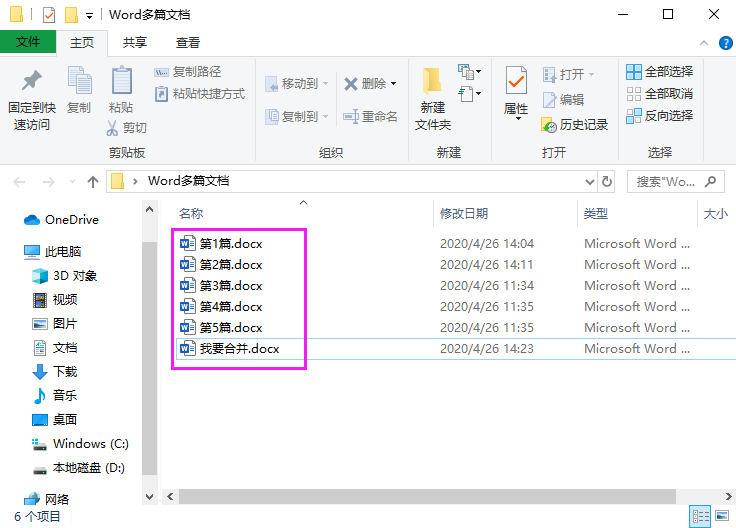
2.合并文档
接下来打开空白文档,点击【插入】-【对象】-【文件中的文字】;从文件夹中找到整理的Word文件,按住【Ctrl】键按顺序选中这些文档,然后点击【插入】。
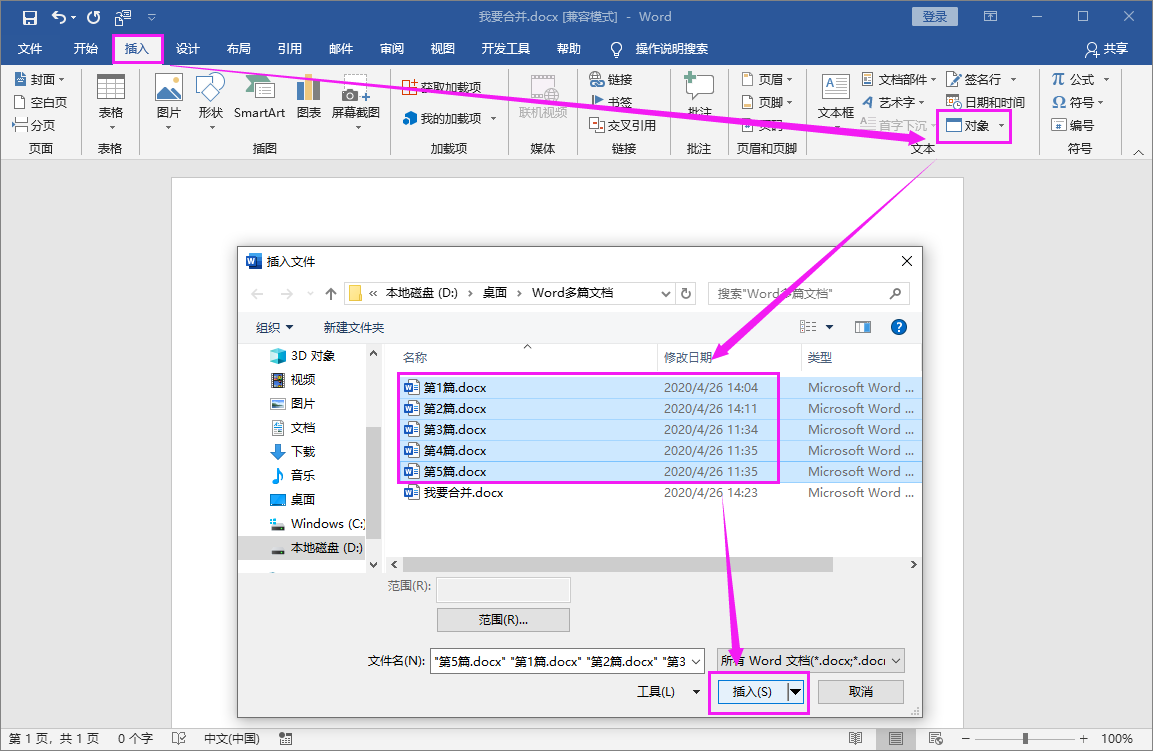
3.内容分页
最终可以看到,多篇Word文档合并到一篇中了,如果你想要区分文档内容,可以在每一篇文档的结尾处,点击【插入】-【分页】,后面的段落也同样这样操作。
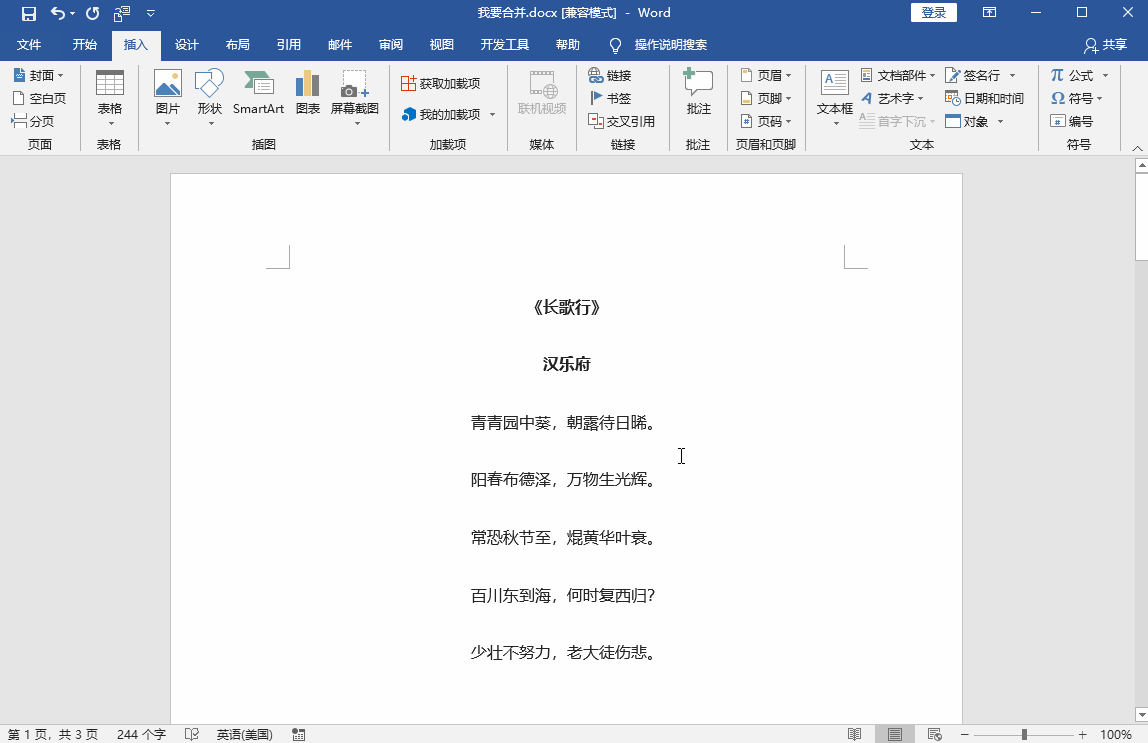
二、指定内容合并
1.添加书签
打开一篇Word文档,先选中里面的部分内容,然后点击【插入】-【书签】,在小窗口中自定义一个书签名,简单一点就好,然后点击【添加】,保存并关闭文档。
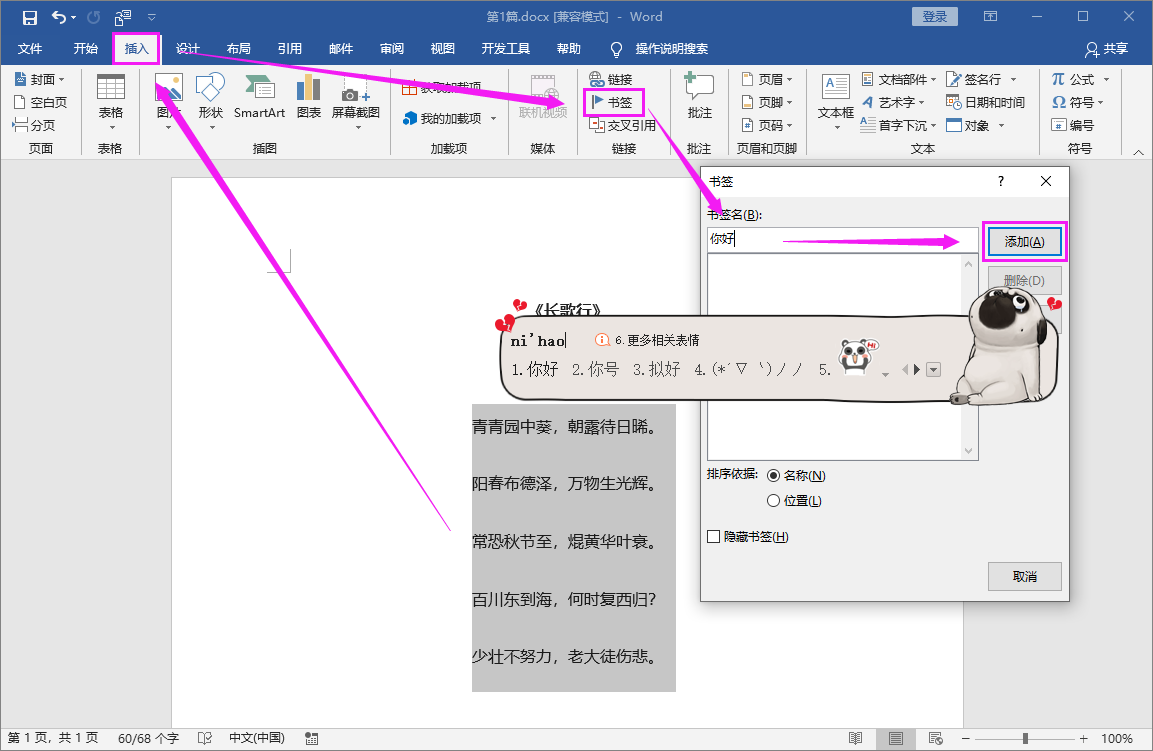
2.插入书签
接着打开空白文档,依旧是点击【插入】-【对象】-【文件中的文字】,鼠标选中刚才的文档,点击【范围】,输入书签名,点击【确定】-【插入】。
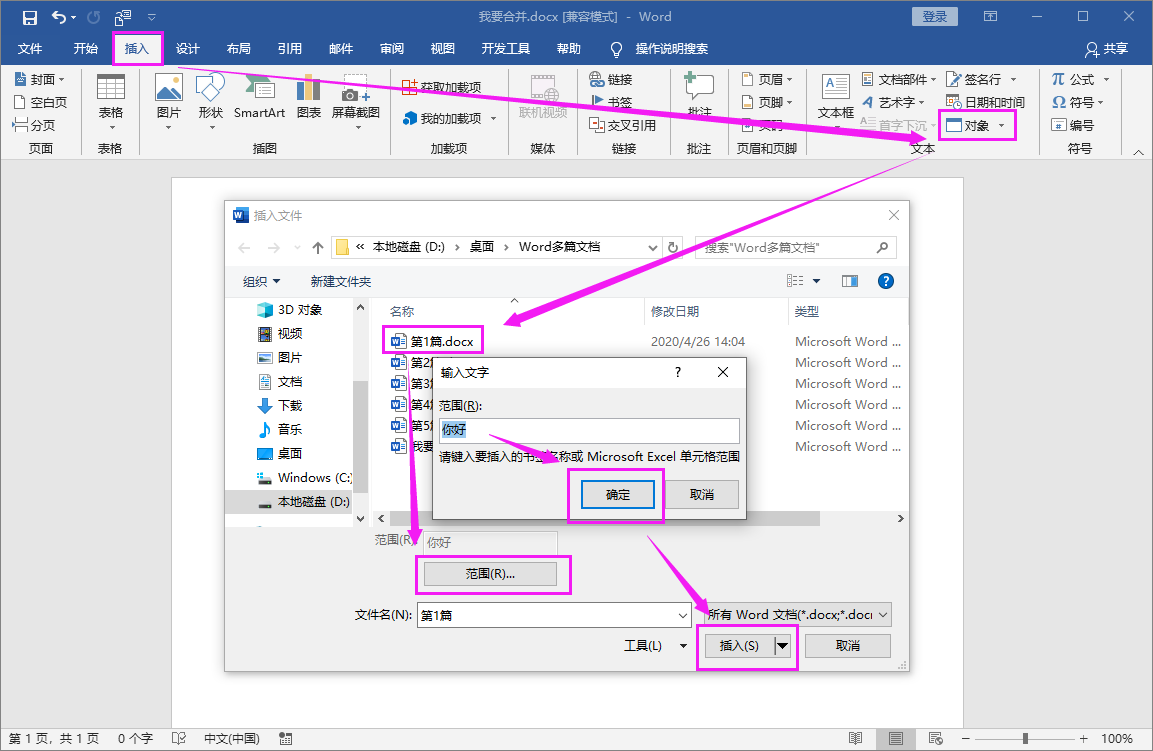
3.提取完成
最后在Word中就可以看到,选中的部分内容,被单独提取出来了,想要合并指定的内容,只能一个个单独设置,然后再单独添加。
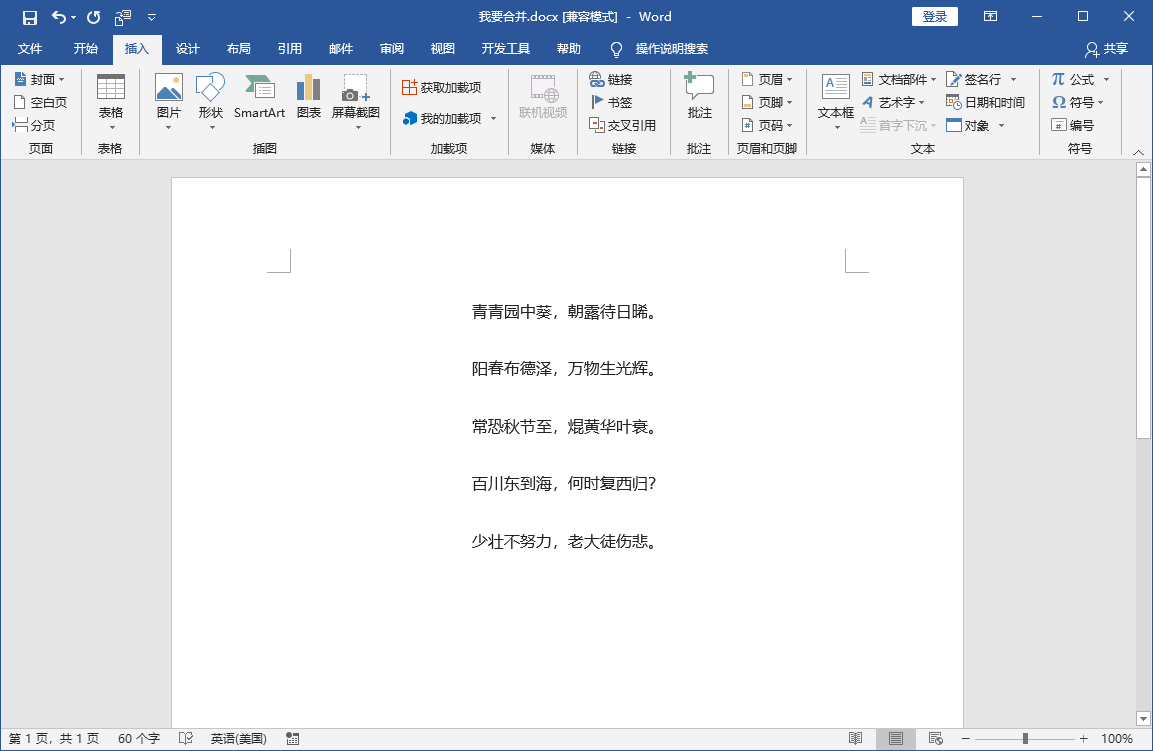
三、一键批量合并
有时候Word文档被保存为PDF格式了,那么就无法手动合并,毕竟PDF文件是不能直接被修改的,需要专门的编辑器才行,但我们可以使用迅捷PDF转换器来解决。
1.使用方法
- 打开转换器,找到【PDF操作】-【PDF合并】;
- 点击【添加文件】,批量选中PDF文件并打开;
- 调整合并顺序,点击【开始转换】,等待转换完成。
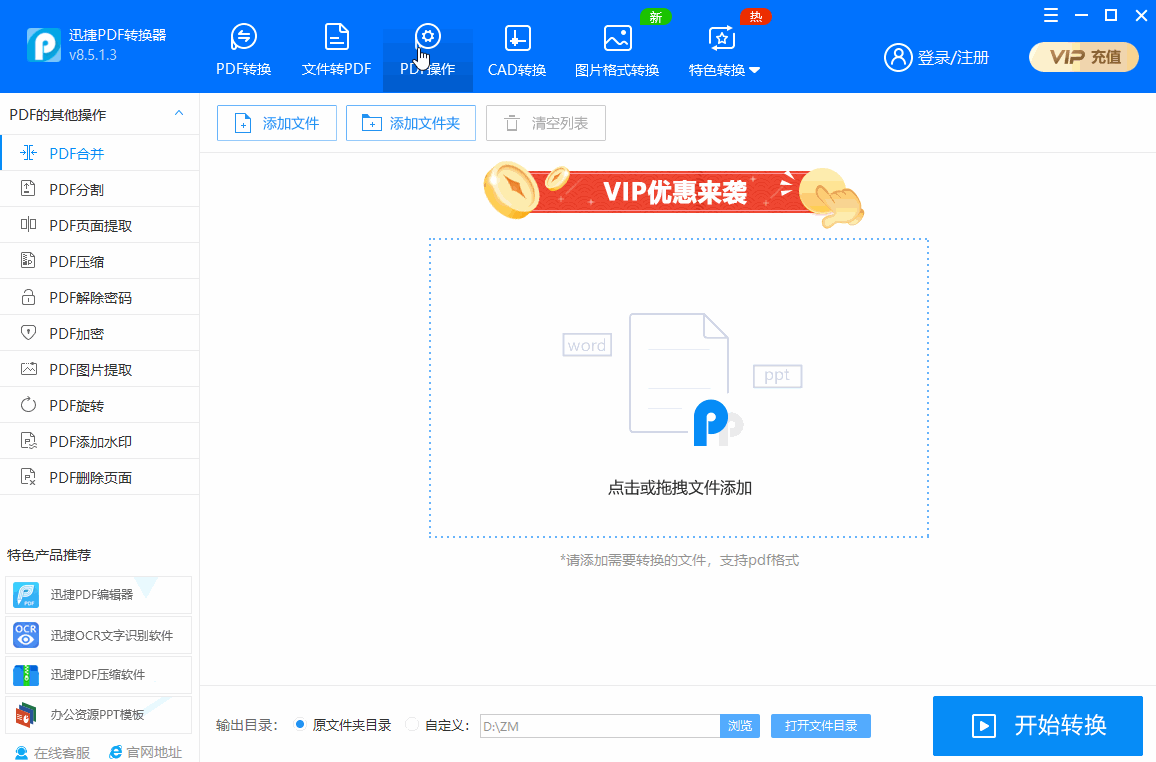
2.最终效果
下面我们点击【打开文件目录】,找到合并后的PDF文件,看看效果如何。你也可以使用这个转换器,将PDF转换成Word,总之,转换功能非常多,还是挺好用的。
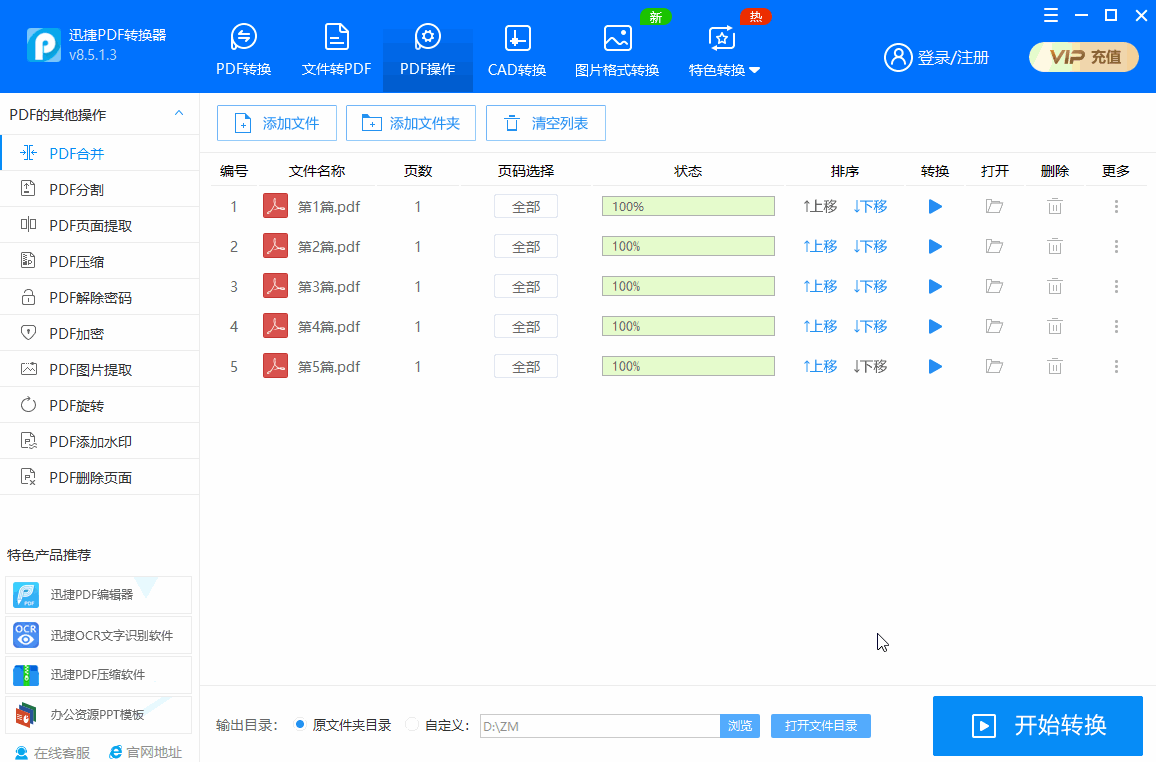
多篇Word文档如何合并到一篇的方法,大家都学会了吧。